소개
Android 10 및 iOS 14의 출시와 함께 MAC Address Randomization을 도입하여 사용자가 무선 MAC 주소를 기반으로 추적되는 것을 방지했습니다. 이는 핫스팟 네트워크에 참여할 때 개인 정보 보호에 좋지만 엔터프라이즈 환경에서 디바이스 추적이 어려워집니다. 특히 디바이스를 프로파일링하거나 모바일 디바이스 관리자를 사용하여 디바이스가 조직의 보안 정책을 준수하는지 확인한 다음 네트워크 액세스를 얻을 때 더욱 그렇습니다.
프로파일링 및 MDM 서비스의 경우, 최종 사용자는 원하는 네트워크 액세스를 얻기 전에 디바이스에서 MAC 임의 지정을 비활성화하도록 지시할 수 있습니다. 이는 디바이스가 네트워크에 연결하기 위해 임의의 MAC 주소를 사용할 때 MAC 임의 지정을 비활성화하는 지침을 제공하는 수정된 핫스팟 페이지로 사용자를 리디렉션함으로써 달성할 수 있습니다. MAC 임의 설정이 비활성화되면 사용자는 정상적으로 연결할 수 있습니다.
설정
- Administration(관리) > Identity Management(ID 관리) > Groups(그룹)로 이동하고 Endpoint Identity Groups(엔드포인트 ID 그룹)를 선택하고 Add(추가)를 선택하여 새 엔드포인트 그룹을 생성합니다. 임의 MAC 엔드포인트
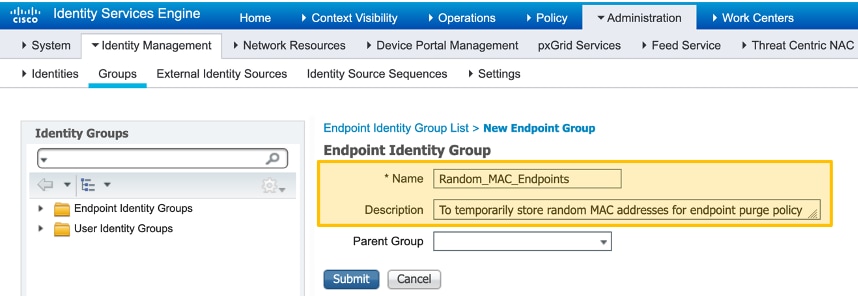
- Work Centers(작업 센터) > Guest Access(게스트 액세스) > Portals & Components(포털 및 구성 요소)로 이동하고 Guest portals(게스트 포털)를 선택한 다음 Create(생성)를 선택하여 Random MAC Detected(임의 MAC 탐지됨)라는 새 핫스팟 게스트 포털을 생성합니다
- Portal Settings(포털 설정)에서 엔드포인트 ID 그룹에 대해 위에서 생성한 엔드포인트 그룹을 선택합니다
- 포털 페이지 사용자 지정 선택
- Text Elements(텍스트 요소)에서 Banner title(배너 제목)을 Random MAC detected(임의 MAC 탐지)로 변경합니다.
- 수락 가능 한 사용 정책 선택
- 컨텐트 제목을 다음으로 변경합니다. 장치에서 임의의 MAC 주소를 사용하고 있습니다.
- Instructional Text(지침 텍스트) 페이지에 다음 텍스트를 추가합니다.
네트워크 액세스를 위해 임의의 MAC 주소 대신 전역 MAC 주소를 사용하도록 디바이스의 네트워크 설정을 변경하십시오.
SSID당 또는 디바이스에서 전역적으로 MAC 임의 설정을 비활성화하는 방법에 대한 세부 정보도 함께 제공할 수 있습니다.
- 핫스팟 포털 요소를 제거하려면 AUP 페이지에 다음 선택적 콘텐츠를 추가합니다(스크립트에서 붙여넣기 전후에 HTML 소스 토글 버튼을 선택해야 함).
- 이 페이지의 다른 설정을 변경하여 디바이스에서 MAC 임의 설정을 수정하는 방법에 대한 지침을 제공할 수 있습니다. 이 작업을 완료한 후 Save(저장)를 선택합니다.
- 위에서 만든 페이지로 리디렉션하려면 Random_MAC이라는 권한 부여 프로파일을 만듭니다.

- 임의의 SSID에 대해 임의의 임의의 MAC 주소에서 일치하는 조건을 사용하여 임의 MAC 주소를 거부하는 Random_MAC을 사용하려면 권한 부여 정책 규칙을 생성합니다. 여기서 regex 문자열 일치 조건 (MATCHES ^.[26AEae].*)은 Android 및 iOS 장치 둘 다 따르는 MAC 주소의 로컬 중요 비트를 활용하는 임의 MAC 주소를 식별하는 데 사용됩니다

디바이스별 지침
다음은 일부 일반 디바이스에 대해 사용자가 완료하도록 지시할 수 있는 단계입니다. 특정 디바이스의 벤더는 디바이스에서 MAC 임의 설정을 비활성화하는 단계가 약간 다를 수 있습니다.
Android:
- 설정 앱을 엽니다.
- Network and Internet(네트워크 및 인터넷)을 선택합니다.
- WiFi를 선택합니다.
- 회사 SSID에 연결되어 있는지 확인합니다.
- 현재 WIFI 연결 옆에 있는 톱니바퀴 아이콘을 누릅니다.
- 고급을 선택합니다.
- Privacy를 선택합니다.
- Use Device MAC(디바이스 MAC 사용)를 선택합니다.
Apple:
Apple은 장치에서 MAC Randomization을 비활성화하는 방법에 대한 지침이 포함된 기사를 게시했습니다.
https://support.apple.com/en-us/HT211227
창:
이 문서의 작성 시, 무작위 MAC 주소는 Windows에서 기본적으로 비활성화되지만 사용자는 이 기능을 활성화하도록 선택할 수 있습니다. 이 기능을 비활성화하는 방법에 대한 지침은 다음과 같습니다.